Tinklo adapterio kodo 31 klaida įrenginių tvarkytuvėje gali įvykti „Windows“ kompiuteryje (Windows 10, 8, 7 arba Vista), jei netinkamai įdiegta arba yra netinkamai įdiegta tinkama tinklo (Ethernet/LAN) valdiklio tvarkyklė sugadintas. Visas klaidos „31 kodas“ informacijos laukelyje „Įrenginio būsena“ aprašymas yra toks:
"Šis įrenginys neveikia tinkamai, nes „Windows“ negali įkelti šiam įrenginiui reikalingų tvarkyklių. (31 kodas)".
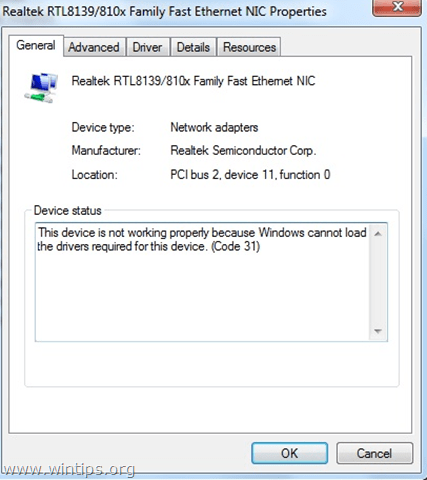
Kai viename (ar keliuose) įrenginiuose įvyksta Code 31 klaida, atitinkamas įrenginys pasirodo su geltonu šauktuko ženklu šalia jo Įrenginių tvarkytuvėje.
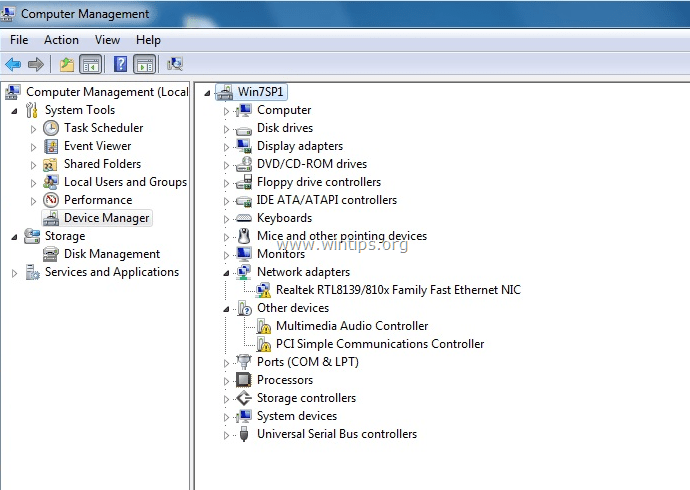
Kai kuriais atvejais Ethernet „Code 31“ klaida gali įvykti nepaisant to, kad jau yra įdiegta tinkama Ethernet valdiklio tvarkyklė. Tokiais atvejais turite atlikti keletą papildomų veiksmų, kad pašalintumėte 31 klaidos kodą tinklo adapteryje.
Šiame vadove pateikiami išsamūs veiksmai ir instrukcijos, kaip įrenginių tvarkytuvėje išspręsti Ethernet valdiklio kodo 31 klaidą.
Kaip ištaisyti tinklo valdiklio kodo 31 klaidą įrenginių tvarkytuvėje.
1 sprendimas. Įdiekite naujausią tinklo valdiklio tvarkyklę, kad ištaisytumėte tinklo adapterio kodo 31 klaidą.
1 žingsnis. Atsisiųskite naujausias tinklo adapterio tvarkykles.
1. Iš kito kompiuterio eikite į savo kompiuterio gamintojo palaikymo svetainę (jei turite firminį asmeninį ar nešiojamąjį kompiuterį) arba į pagrindinės plokštės palaikymo svetainę (skirta integruotiems tinklo adapteriams) ir atsisiųskite naujausią tinklo tvarkyklės versiją Valdiklis. Atsisiuntę nukopijuokite tvarkyklę į USB diską ir perkelkite atsisiųstą tvarkyklę į probleminį kompiuterį.
2 žingsnis. Įdiekite eterneto adapterio tvarkykles.
1. Vykdykite gamintojo instrukcijas, kad įdiegtumėte atsisiųstą Ethernet adapterio tvarkyklę savo kompiuteryje.
2. Patikrinkite, ar Ethernet valdiklis veikia tinkamai. Jei Įrenginių tvarkytuvėje vis tiek rodoma 31 kodo klaida, pereikite prie 2 sprendimo.
2 sprendimas. Pašalinkite neteisingus registro raktus ir iš naujo įdiekite LAN adapterio tvarkykles, kad pašalintumėte 31 kodo klaidą tinklo adapteryje.
1 žingsnis. Atidarykite registro rengyklę ir atsarginę registro kopiją.
Atidarykite registro rengyklę. Padaryti tai:
1. Vienu metu paspauskite „Laimėk”  + “R“ klavišus, kad įkeltumėte Bėk dialogo langas.
+ “R“ klavišus, kad įkeltumėte Bėk dialogo langas.
2. Tipas regedit ir paspauskite Įeikite Norėdami atidaryti registro rengyklę.

SVARBU:Prieš tęsdami, pirmiausia pasidarykite atsarginę registro kopiją. Padaryti tai:
- Iš pagrindinio meniu eikite į Failas & pasirinkite Eksportuoti.

Nurodykite paskirties vietą (pvz., savo Darbalaukis), suteikite eksportuotam registro failui failo pavadinimą (pvz., „RegistryUntouched“), pasirinkite adresu Eksporto diapazonas: visi ir paspauskite Sutaupyti.

2 žingsnis. Ištrinkite netinkamus registro raktus.
1. Sukūrę atsarginę registro kopiją, eikite (iš kairiosios srities) į šį raktą:
- HKEY_LOCAL_MACHINE\SYSTEM\CurrentControlSet\Control\Network
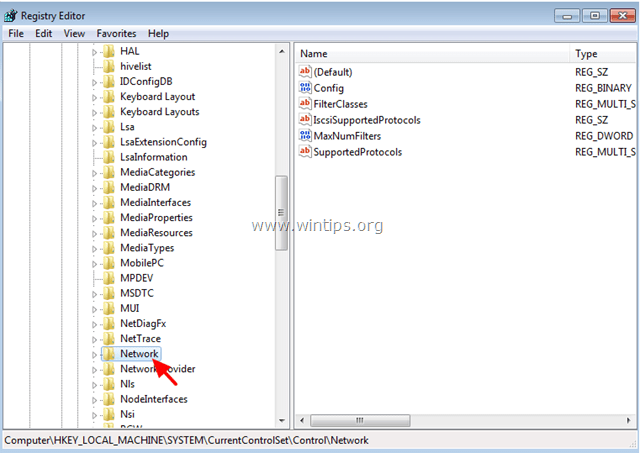
2. Dabar pažiūrėkite į dešinę sritį, kad rastumėte ir Ištrinti ši (REG_BINARY) reikšmė:
- konfig
(HKEY_LOCAL_MACHINE\SYSTEM\CurrentControlSet\Control\Network\Config)
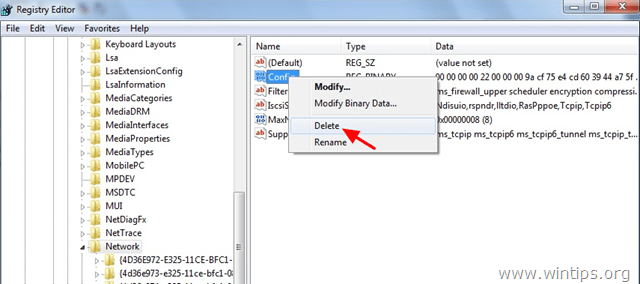
3. Uždarykite registro rengyklę.
2 žingsnis. Pašalinkite tinklo adapterį iš įrenginių tvarkytuvės.
1. Atidarykite įrenginių tvarkytuvę. Padaryti tai:
- Paspauskite "Windows”
 + “R“ klavišus, kad įkeltumėte Bėk dialogo langas.
+ “R“ klavišus, kad įkeltumėte Bėk dialogo langas. - Įveskite "devmgmt.msc“ ir paspauskite Įeikite.
![image_thumb[3] image_thumb[3]](/f/c1d7384facd5f9d60fff496e95225422.png)
2. Išplėskite Tinklo adapterius.
3. Dešiniuoju pelės mygtuku spustelėkite geltonai pažymėtą Ethernet adapterį ir pasirinkite Pašalinkite. *
* Pastaba: Jei bus paprašyta, nepašalinkite tvarkyklės failų iš sistemos. Tai nebūtina.
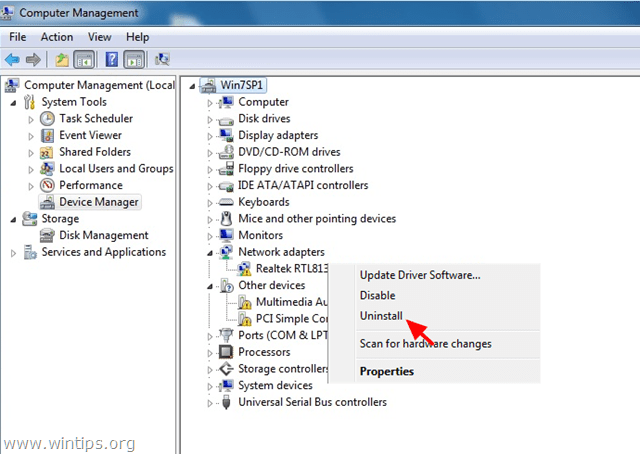
4. Iš naujo paleiskite kompiuterį ir leiskite „Windows“ automatiškai įdiegti Ethernet tvarkykles. *
* Pastaba: Jei „Windows“ neranda tinkamos „Ethernet Controller“ tvarkyklės arba pašalindami tvarkyklę ištrynėte tada iš gamintojo palaikymo svetainės turite atsisiųsti ir įdiegti naujausią tinklo adapterio tvarkyklės versiją.
Viskas!
mano problema buvo ne su eternetu, o su Netgear adapteriu. Įsigijau naujesnę rekomendavus netgear žmogui, bet kai pašalinau seną ir pabandžiau įdiegti naują – neįdiegė, todėl prasidėjo visas košmaras. pašalintas ir vėl įdiegtas be sėkmės. nepavyko atkurti, kad sugrįžtų į laiką, kai veikė senesnis. vis dar įstrigo. turiu naudoti savo win10 nešiojamąjį kompiuterį, kad galėčiau gauti atsakymus. Nežinote, ar turėčiau pabandyti iš naujo įdiegti senesnę po šios temos, ar iš naujo įdiegti naujesnę…? (Win7Pro 64 bitų) netgear WNA1100 (senesnis) Netgear 600 A6100 yra naujesnis.
Bandžiau atlikti 2 eterneto problemos sprendimo veiksmą ir pašalinau konfigūracijos įrašą iš registro, pašalinau Ethernet tvarkyklę ir paleidau iš naujo, leisdamas Windows, kad išspręstų problemą, o kai ji paleidžiama atgal, tvarkyklė buvo tinkamai įdiegta ir problema buvo išspręsta, o kaip premija buvo raudonas X dingo.
Aš turėjau tą pačią problemą ir ji atsirado pašalinus „Checkpoint VPN“ klientą, iš naujo įdiegus, visa problema buvo išspręsta
Šie veiksmai neveikia mano „Windows 7“ nešiojamajame kompiuteryje. Adapteriai taip pat negali būti pašalinti. Įdiegtos naujausios adapterio tvarkyklės taip pat neišsprendžia problemos. Sistema taip pat neturi išsaugoto ankstesnio atkūrimo taško, todėl net negali grįžti atgal.
Mano problemos prasidėjo po staigaus elektros energijos tiekimo sutrikimo ir vieną kartą paleidus kompiuterį mėlynu ekranu. Po sėkmingo įprasto įkrovimo įstrigo be tinklo problemų. Negalima naudoti ir laidinio LAN, ir „Wi-Fi“.
Išbandykite abu sprendimus, vis tiek neveikia nfForce tinklo valdiklis ir Broadcom belaidis 802.11b/g WLang rodomi geltonai! Įrenginių tvarkytuvėje esantis nežinomas.
„Windwows“ nustatė, kad jūsų įrenginio tvarkyklės programinė įranga yra atnaujinta, o geriausia tvarkyklė jau įdiegta.
Oho, geras pone! Tikrai negaliu tau pakankamai padėkoti! Tu mane išgelbėjai!!! Labai geri patarimai, kuriuos lengva pritaikyti!
Nuostabus Žmogus!!
Man buvo sunku su šia Code31 problema, ji išspręsta akimirksniu perskaičius jūsų straipsnį
Registro sprendimas išgelbėjo mane nuo pakartotinio „Windows“ OS įdiegimo, atsarginės duomenų kopijos ir atkūrimo bei talpyklos duomenų praradimo...
Aciu tau labai! x mln
Taip, tai yra problema, programa veikė su 7, bet kai atnaujinsiu iki 10, ji neveiks. Manau, kad 7 buvo per senas atnaujinti.
taip, aš bandau, bet kai prieinu prie tinklo plėtros, dešinėje srityje nėra konf. Aš ieškojau 5 išplečiamų aplankų. prarastos prievado usb tvarkyklės atnaujinamos iki 10 iš 7
Tu esi genijus, kelias dienas naršęs internete, pagaliau radau savo gelbėtoją.
Ačiū milijoną kartų. Tai gerai parašyta, o veiksmus lengva atlikti
Kai sekau 2 sprendimą, negaliu rasti konfigūracijos vertės tinklo aplanke. Yra tik Default ir FilterClasses. Naudojau 1 sprendimą, bet negaliu ištaisyti savo klaidos.
(HP – PC / Windows 10)
Gerai parašyta pamoka. Neseniai susidūriau su šia problema, bet vis dar neradau lengvai sekamos pamokos, kaip ją išspręsti. Tai nukreipė mane teisinga kryptimi; bet man tai vis dar nepataisyta..
Turiu ASUS usb-n53 belaidį adapterį. Pašalinus tvarkykles, tereikia atjungti usb nuo kompiuterio ir vėl prijungti, o tvarkyklė grįžta. Net nesu tikras, kad jis iš naujo įdiegs tvarkyklę, nes kai tik ją įjungiu, ji iš karto grįžta į įrenginių tvarkytuvę ir nėra jokio langelio, kuris pasirodo diegiant tvarkyklę, todėl idk.
Ar manote, kad gali padėti rankiniu būdu ištrinti tvarkykles ir iš naujo įdiegti jas iš USB disko? jei taip, kaip tai padaryti.